SSDのフォーマット
Windows8.1でSSDをフォーマット(初期化)する必要があります。一般的にあまり使われられないツールですが、「ハードディスク パーティションの作成とフォーマット」を使ってフォーマット出来ます。
コントロールパネル→システムとセキュリティの管理ツールにある「ハードディスク パーティションの作成とフォーマット」をクリックします。次の図を表示しますが、「ディスク 0」というのが現在のハードディスクで、「ディスク 1」がUSBで接続したSSDとなります。
「ディスクの初期化」が自動的に表示しますので、「選択したディスクに次のパーティション スタイルを使用する:」でGPTが選択されていたら、MBRを選択してOKをクリックします。もし「ディスク 1」が表れない場合はSSDが正しく取り付けられていないという事になりますので、接続や電源を確認して下さい。
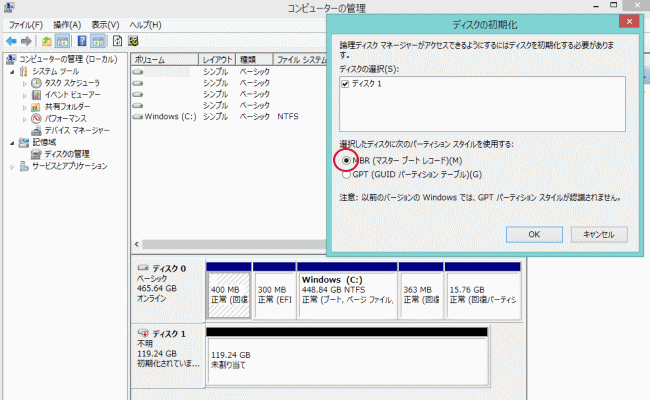
「ディスク 1」の「未割り当て」部分を右クリックし、「新しいシンプルボリューム」をクリックします。
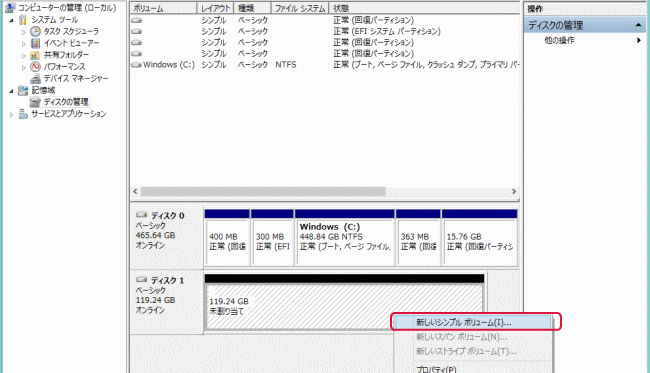
「新しいシンプルボリューム ウィザードの開始」を表示しますので、次へをクリックします。
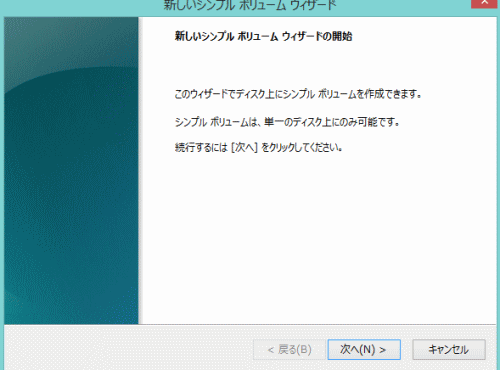
「シンプルボリューム サイズ」が最大ディスク領域と同じ値になっていることを確認して次へをクリックします。
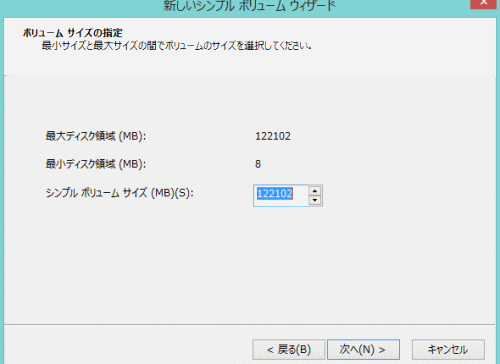
「次のドライブ文字を割り当てる」が選択されている事を確認して次へをクリックします。
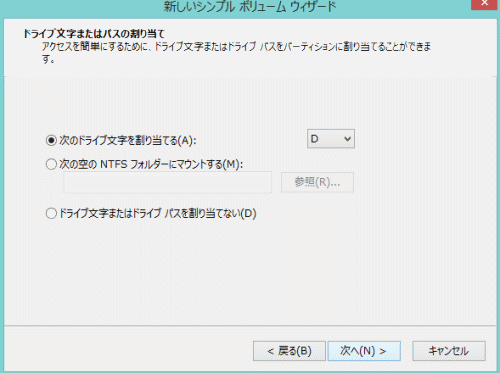
パーティションのフォーマットの設定情報が次の図と同じである事を確認して次へをクリックします。
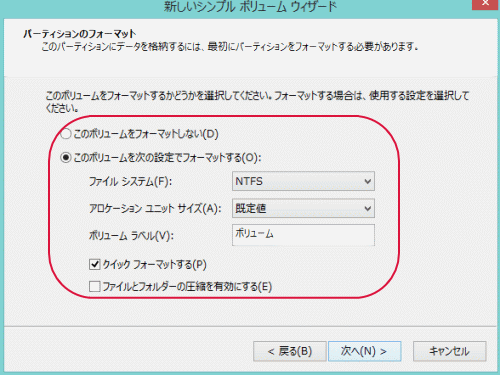
フォーマットは極僅かな時間で終了します。完了をクリックします。
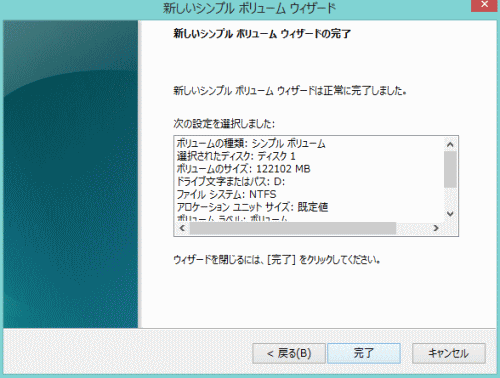
確認すると「ディスク 1」が正常となりオンラインとなっている事が確認出来ます。以上でSSDのフォーマットは完了です。
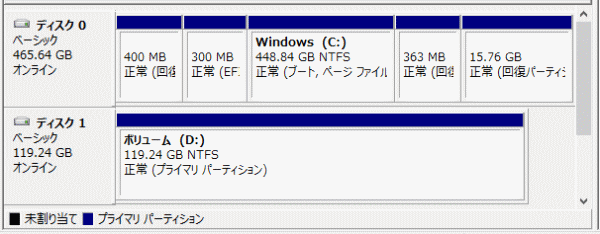
←Windows8.1ノートパソコンをSSDで高速化させる
システム移行ソフトを使いSSDに移行させる→
- ■Windows8使い方講座
- ■Windows 8の特徴
- ■Windows 8の基本操作
- ■インターネットと
ネットワーク設定 - ■Windows 8のアプリ
- ■Windows 8の設定
- IE起動の際の日本語モード
を止める - 写真を「フォト」ではなく
デスクトップで開く - SkyDiveをデスクトップで
使いたい - Windows 8にスタートボタンを復活させる
- デスクトップにガジェット風の時計を復活させる
- Office 2013の
インストール - 2台目のパソコンへのOfficeのインストール
- Windows 8のセーフモード起動
- 色々なセーフモード起動方法
- Windows 8のショートカットキー
- ファミリーセーフティ
の設定 - ピクチャ パスワード
- Windows 8のBIOS設定
- Windows 8パソコンのセットアップ
- スタート画面を
表示させない - PDFファイルをアドビPDFリーダーで開く
- Windows 8のリカバリー
- Office 2013の再インストール
- Excel2013のデータをWord2013で印字する
- 完全なシャットダウン
- 機内モードを有効にする
- Windows8.1にアップデートさせない
- Windows 8のショートカットキーその2
- Windows8/8.1でシステムの復元を行う
- Windows8.1ノートパソコンをSSDで高速化させる
- SSDのフォーマット
- システム移行ソフトを使いSSDに移行させる
- ノートパソコンにSSDを取り付ける





